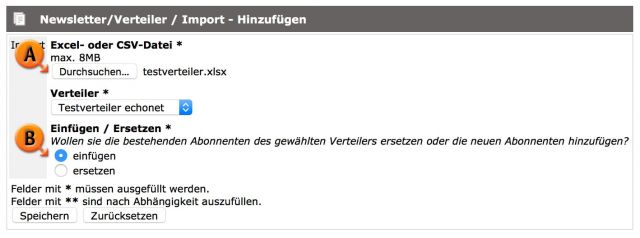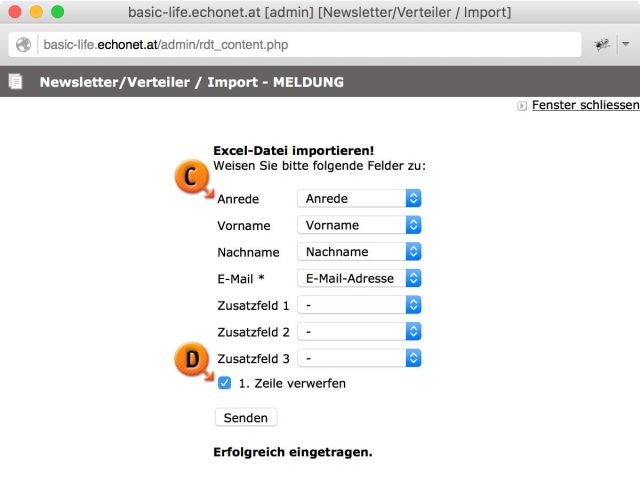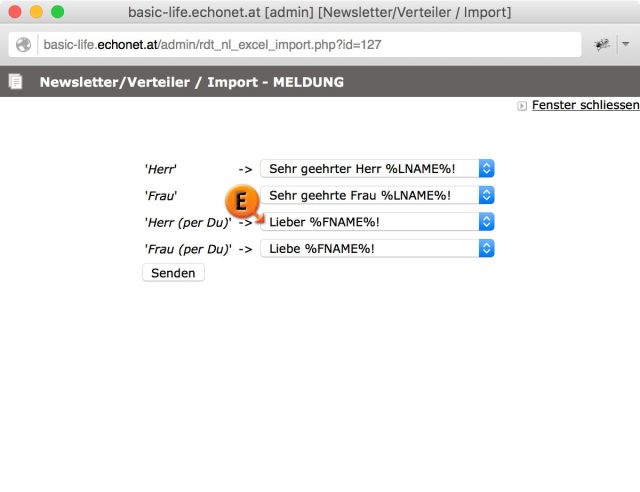Zusatzdatenbank „Newsletter / Verteiler / Import“
Dieser Bereich ist für den Import von neuen Daten vorgesehen. Sie müssen vorher zumindest einen Verteiler (siehe dort) angelegt haben um einen sinnvollen Import zu machen. Beim Import können Sie sowohl ergänzend als auch ersetzend die Daten einspielen.
Dabei stehen die notwendigen Felder für einen solchen Import zur Verfügung:
- Import / Excel- oder CSV-Datei*: (Markierung „A“) Hier können Sie ein File mit maximal 8 Megabyte an Daten hochladen. Die Datei sollte sowohl ein Anrede-Feld, als auch einen Vornamen, Namen und eine E-Mail-Adresse als eigene Spalte haben.
- Import / Verteiler*: Hier müssen Sie entscheiden bei welchem Verteiler Sie den Import zuordnen wollen, daher ist es auch wichtig, dass vorab bereits in der Zusatzdatenbank „Newsletter / Verteiler / Verteiler“ ein solcher Verteiler angelegt worden ist. Verwenden Sie als Verteiler die zutreffende Kundengruppe, zu der die hochgeladenen Daten gehören.
- Import / Einfügen / Ersetzen*: (Markierung „B“) An dieser Stelle entscheiden Sie, ob die neu hinzugekommenen Daten die alten Daten in diesem Verteiler (sofern welche vorhanden waren) ersetzen oder zu diesem Hinzukommen.
Hinweis: Die Verteiler funktionieren so, dass doppelt vorkommende E-Mail-Adressen automatisch vom System erkannt werden. Der Newsletter, auch wenn Sie in einem oder mehreren Verteilern eine E-Mail-Adresse öfter enthalten haben, wird Versand nur einmal an diese Adresse hinausgeht. Dadurch, dass Sie die verschiedenen Anreden, die Sie in der Spalte „Anreden“ in Ihrem Excel haben dann getrennt zuweisen können zu den Anredendefintionen in Ihrem System, sollten Sie diese entsprechend vereinheitlichen. Setzen Sie beispielsweise in Ihrem Excel-File folgende Anreden in die Spalte Anrede, wenn Sie auch bei den Anredendefinitionen entsprechende „Pendants“ geschaffen haben, ein:
- Herr
- Frau
- Firma
- Herr (per Du)
- Frau (per Du)
Folgeseite: Newsletter / Verteiler – Import-Meldung
Wenn Sie einen Newsletter-Verteiler (z.B. per Excel-Dokument) hochladen, erscheint in einem neuen Fenster eine Zuordnungsanfrage für die Datensätze. Hier können Sie die einzelnen Datensätze, wie im Beispiel-Screenshot zuordnen (Markierung „C“) und dafür sorgen, dass die Spalte „Vorname“ auch im System mit den „Vornamen“ belegt wird und die Spalte „E-Mail Adresse“ auch im System als „E-Mail-Adresse“ geführt wird. Sollte das Dokument, wie im Beispiel, eine Zeile mit Titelinformationen enthalten, so klicken Sie auf die Checkbox „1. Zeile verwerfen“(Markierung „D“) um nicht als E-Mail-Adresse den Begriff „E-Mail Adresse“ zu importieren, weil diese E-Mail-Adresse nicht funktionieren würde.
Wichtig ist daher: Beachten Sie die Formatierung Ihres Dokumentes vor dem Upload, machen Sie keine Leerzeilen, sondern stellen Sie ein Excel-Dokument (oder in einer anderen Tabellenkalkulation) so zusammen, dass Sie Spaltenüberschriften mit „Anrede“, „Vorname“, „Name“ und „Mail“ zusammenstellen und darunter ordnen Sie Ihre gesamte Datenbank ein.
Sie können sowohl mehrere Dateien zu einem Verteiler hochladen (und „ergänzen“) als auch beliebig viele Verteiler im System anlegen.
Folgeseite: Newsletter / Verteiler – Import Anredenzuordnung
Im nächsten Schritt werden Sie vom System aufgefordert alle in der Spalte „Anrede“ vorkommenden Anreden auch entsprechend den verfügbaren Defintionen zuzuordnen. Falls hier welche Fehlen, sollten Sie kurz abbrechen, die Definitionen hinzufügen und den Import neu starten.
Für jede vorkommende Anrede (auch wenn Sie sich mal vertippt haben sollten und daher ein „Herr“ und ein „Heer“ erscheint) weisen Sie hier die Anrede zu (Markierung „E“), die dann letztlich im Newsletter unter %SALUTATION% anwendbar ist. Die Daten, die davor in der Spalte „Anrede“ waren, werden vom System verworfen. Durch klick auf „Senden“ übertrage Sie die Daten final in die Datenbank.